WordPress Bakım Moduna Nasıl Alınır
Yayınlanan: 2020-12-26Site güvenlik sorunlarıyla karşılaşabilir, tasarım değişikliğine ihtiyaç duyabilir veya site içeriğini değiştirebilir, hatta site güncellemeleri gerçekleştirebilirsiniz. Bu durumlardan herhangi birinde, WordPress'i bakım moduna nasıl geçireceğinizi biliyorsanız size yardımcı olacaktır.
Bakım Modu nedir?
Sitenin bakım nedeniyle kapalı olduğunu ziyaretçilerinize bildirebileceğiniz bir web sitesi durumudur. Canlı bir sitedeki sayfada bir mesaj görüntüleyebilirsiniz. Ayrıca, bakım sonrası web sitesinin tekrar ne zaman geri döneceğini de ekleyebilirsiniz.
WordPress, wp_maintenance işlevinin kullanımıyla bakım mesajını depolamak için bir .maintenance dosyası oluşturacaktır. Web sitesinin artık bakıma ihtiyacı kalmadığında, bakım dosyasını veritabanında fazladan dosya kalmayacak şekilde siler.
Bakım Modu ne zaman gereklidir?
Aşağıdakiler de dahil olmak üzere farklı durumlarda yararlıdır:
- Eklentileri test etme
- WordPress Temasını Değiştirme
- yeniden markalaşma
- Site sorunlarını düzeltme
WordPress'te bakım modunu etkinleştirdikten sonra, mevcut site sorunlarını çözmek için rahatça çalışacaksınız. Ancak bu, sitede herhangi bir değişikliğe ihtiyaç duyduğunuzda bakım moduna ihtiyacınız olduğu anlamına gelmez.
Küçük bir siteniz olduğunda, tüm küçük değişiklikler anında işinize yarayabilir. Ancak daha belirgin bir site veya önemli değişiklikler olması durumunda site belirli bir süre kapalı kalma süresi ile karşı karşıya kalabilir. Bu gibi durumlarda bakım modu en uygunudur.
Fark ettiyseniz, WordPress'teki varsayılan bakım sayfası düz beyaz bir sayfada tek satırlık bir metin görüntüler. Sitenizin kullanıcı deneyimi zarar görür. Bir site sahibi olarak, kullanıcılarınız üzerinde asla yanlış bir izlenim bırakmak istemeyebilirsiniz. İyi bir tasarımla varsayılan bakım modu sayfasını değiştirebilirsiniz.
WordPress Bakım Moduna nasıl alınır?
WordPress'te bakım modunu etkinleştirmek için dört farklı yöntem vardır.
Dahili Bakım Özelliği
Çekirdeği, temayı veya eklentiyi her güncellediğinizde, yerleşik bir bakım işlevi otomatik olarak kurulur. Bir güncelleme başlattıktan sonra sitenin yönetici alanının bakım moduna girdiğini gösteren bir mesaj göreceksiniz. Genellikle, uzun sürmez. Güncelleme tamamlandıktan sonra bakım modu sona erer.
Bu yöntem kullanıcı kontrolünde değildir. Görüntüleme sayfası, WordPress'te bir güncelleme çalıştırdığınızda geçici .maintenance dosyasıyla oluşturulur.
Bakım Modu Eklentilerini Kullanma
Bu yöntem, bir kişi kodu manuel olarak değiştirmek istemiyorsa uygundur. Tek yapmanız gereken eklentiyi arayıp yüklemek ve bakım modunu etkinleştirmek.
Bunlar, bakım modu için WordPress eklenti deposunda bulunan eklentilerden bazılarıdır.

Bu eklentilerden birini etkinleştirdikten sonra eklenti türüne göre bakım modu sayfasını tasarlayabilirsiniz. Ayrıca, bakım modunu açmadan önce sayfaya içerik ekleyebilir ve sayfayı önizleyebilirsiniz.

Özel Kod Kullanma
Bakım moduna manuel olarak girmek için özel bir kod ekleyebilirsiniz. Bu yöntem, bir eklenti kullanmak istemeyen kullanıcılar için tercih edilir.
Öncelikle aktif temanın function.php dosyasını bulmanız gerekiyor.
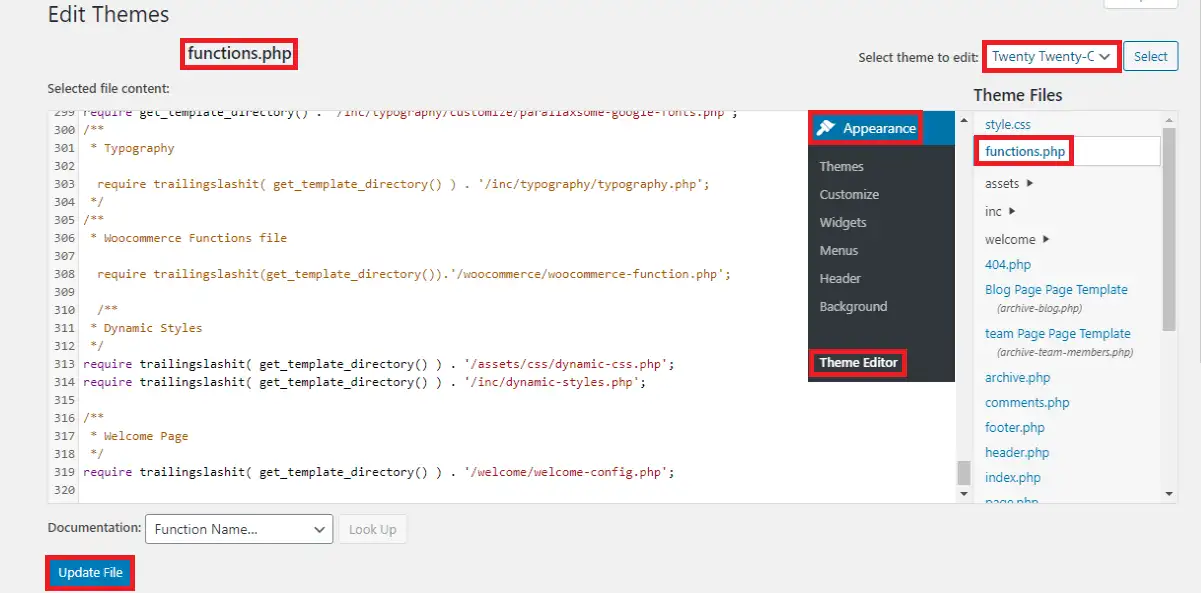
Bundan sonra, bu kodu fonksiyon dosyasına eklemeniz gerekir.
// WordPress Bakım Modunu Etkinleştir
function wp_maintenance_mode() {
if (!current_user_can('edit_themes') || !is_user_logged_in()) {
wp_die('<h1>Bakım Altında</h1><br />Web sitesi bakımda. Yakında geri döneceğiz.');
}
}
add_action('get_header', 'wp_maintenance_mode');Bu koddaki bakım mesajını ihtiyacınıza göre değiştirebilirsiniz.
.htaccess Dosyasını Kullanma
Bu yöntemi kullanmak için, bu yönteme geçmeden önce .htaccess dosyasını (yedek .htaccess dosyasını) düzenleme izninizin olması gerekir. Bu yöntemi kullandığınızda istek, bakım.html dosyasına yönlendirilir. Bu nedenle, WordPress yönetici panosuna erişemeyeceksiniz.
htaccess dosyanızı başka bir adla yeniden adlandırın ve yeni bir htaccess dosyası .htaccess oluşturun ve aşağıdaki kodu ekleyin:
Yeniden YazmaMotoru Açık
Yeniden Yazma Tabanı /
RewriteCond %{REMOTE_ADDR} !^356\.432\.976\.809
RewriteCond %{REQUEST_URI} !^/maintenance\.html$
RewriteRule ^(.*)$ https://example.com/maintenance.html [R=307,L]Bu kodu yazmadan önce bir bakım.html dosyası oluşturmanız gerekir. Bu kod, ana sayfanızı geçici olarak bir bakım sayfasıyla değiştirir. Bakım sayfasını HTML şablonları ile online yapabilirsiniz.
REMOTE_ADDR bölümündeki numarayı IP adresinizle değiştirin. Bu IP adresi ile siteye erişim mümkündür.
WordPress'te Bakım Modundan nasıl çıkılır?
Yukarıdaki tartışmadan bildiğiniz gibi, WordPress, bakım tamamlandığında silinen geçici bir bakım dosyası oluşturur. Sitenizde bir bakım modu sorunu varsa, dizininizdeki .maintenance dosyasını bulmanız gerekir. Evet, gizli bir dosyadır, bu nedenle tüm gizli dosyaları görüntülediğinizden emin olun. Sorunu çözmek için .maintenance dosyasını manuel olarak silebilirsiniz.
Bakım hareketini etkinleştirmek için özel bir kod eklediyseniz, bu kodu function.php dosyasından kaldırın. Bakım moduna girmek için .htaccess dosyasını kullandıysanız, eski .htaccess dosyasını saklayın ve bakım modu için kullanılan .htaccess dosyasını kaldırın.
Bakım modunu etkinleştirmek için bir eklenti kullandıysanız, eklentinin bakım modunu kapatmanız gerekir. Ayrıca eklentiyi devre dışı bırakın ve sitenizden silin. Bazen, önbellek nedeniyle bakım sayfası görünmeye devam eder. Önbellek eklentisini kullanıyorsanız, önbelleği temizlemeyi deneyin. Değilse, aynısını yapmak için herhangi bir WordPress Önbellek eklentisi yükleyin.
Yönetilen WordPress barındırma kullanıyorsanız, web sunucunuzun yardımıyla sunucu düzeyinden önbelleği temizleyebilirsiniz.
Sonuç olarak bu süreçte takılırsanız siteyi normal moda döndürebilirsiniz.
Bakım Modu için Alınması Gereken Önlemler
Sitenin yedeğini almak, daha önceki bir çalışma durumuna geri dönmek için en iyi önlemdir. Ayrıca güncellemelerden sonra sitenin çalıştığından emin olmak için temaları ve eklentileri tek tek güncelleyebilirsiniz. Bu şekilde, herhangi bir sorunla karşılaşırsanız hangi temanın veya eklentinin soruna neden olduğunu bulabilirsiniz.
Düşük kod standardına sahip eklentileri kullanmayın. Bir temayı veya eklentiyi yüklemeden veya güncellemeden önce, WordPress sürümüyle uyumlu olduklarından emin olmanız gerekir.
Toplama
Sitenizde bakımla karşılaşmak için WordPress'i bakım moduna nasıl geçireceğinizi bilmeniz gerekir. Bakım modu, müşterilerinize profesyonel görünmenize yardımcı olacaktır. Bunu sitenize uygulamakta herhangi bir zorlukla karşılaşırsanız, aşağıdaki yorumlara yazın, size yardımcı olmaktan memnuniyet duyarız.
İlgili Mesajlar
- Yapışkan WordPress Yazısı
- WordPress'te Sütunlar Nasıl Oluşturulur
- WordPress'te Ekmek Kırıntıları Nasıl Kaldırılır
